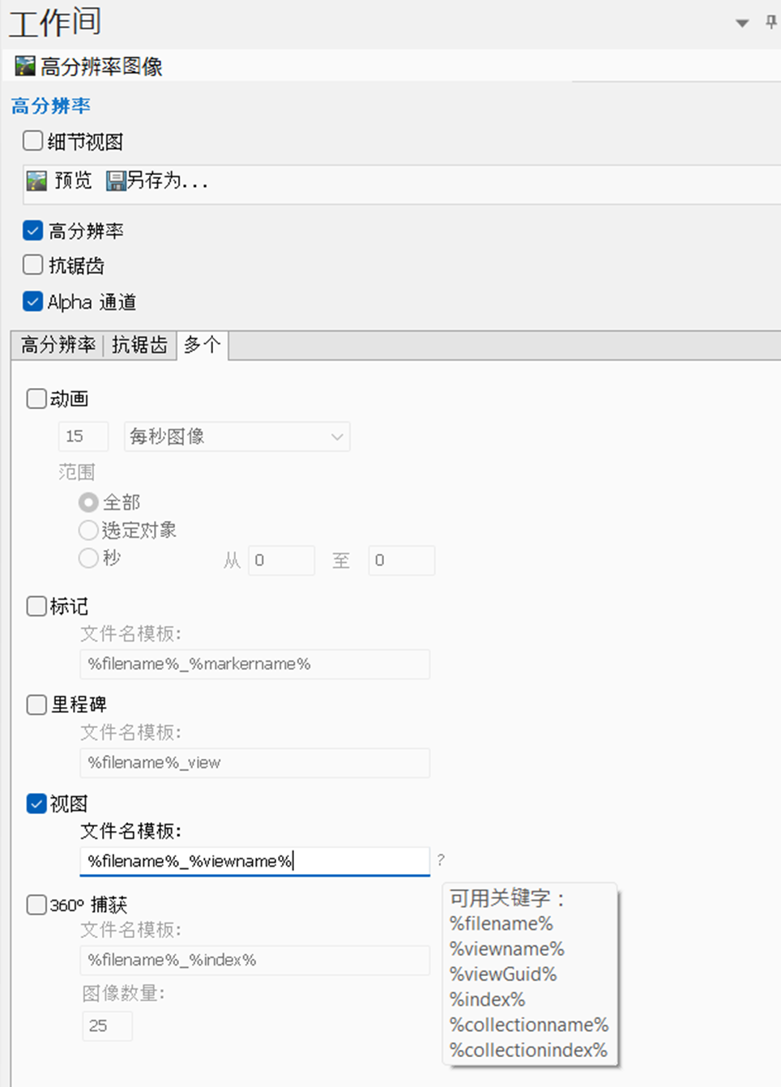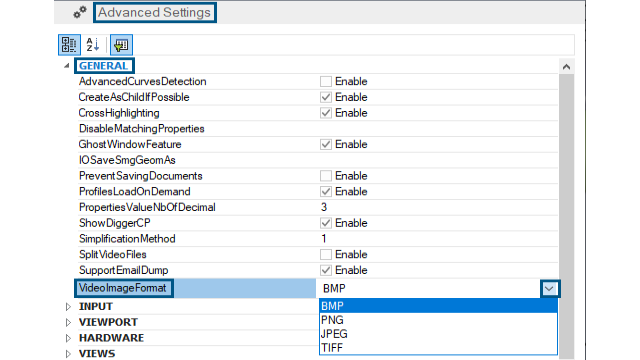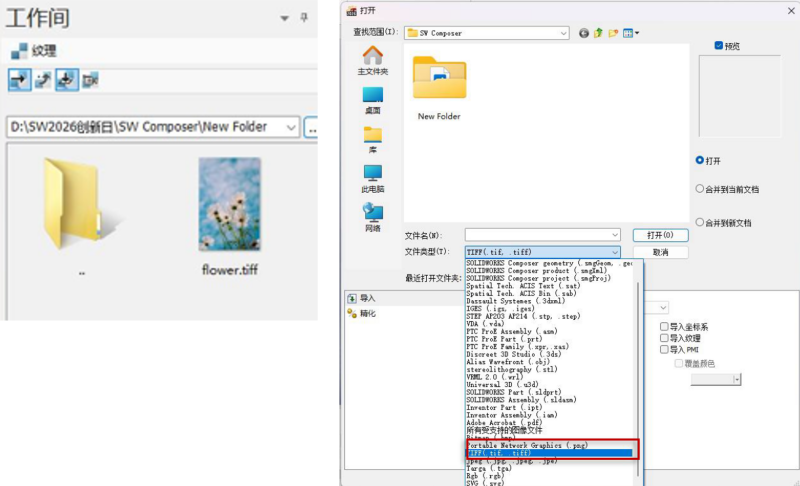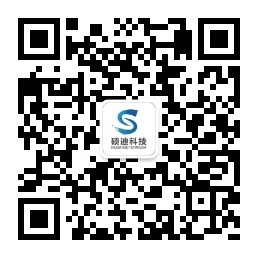Composer 2026核心更新:批量文档命名自动化
制作产品说明书,需要输出几十张甚至上百张技术图解。每张图都要手动重命名。文件名要包含产品型号、步骤编号、版本号。这个过程枯燥且容易出错。
一个200页的装配手册,包含约150张图解。按传统方式,重命名和整理这些文件至少要2小时。如果有多个产品系列,时间成倍增加。
Composer 2026的核心更新是文件名模板功能。新增两个关键字,实现批量输出时自动命名。这个功能每年能为技术文档团队节省100小时以上。
此外还包含两个实用更新:视频生成支持多种图像格式,PNG/TIFF格式原生支持。这些改进让输出流程更灵活高效。
Composer 2026核心更新:智能文件命名系统
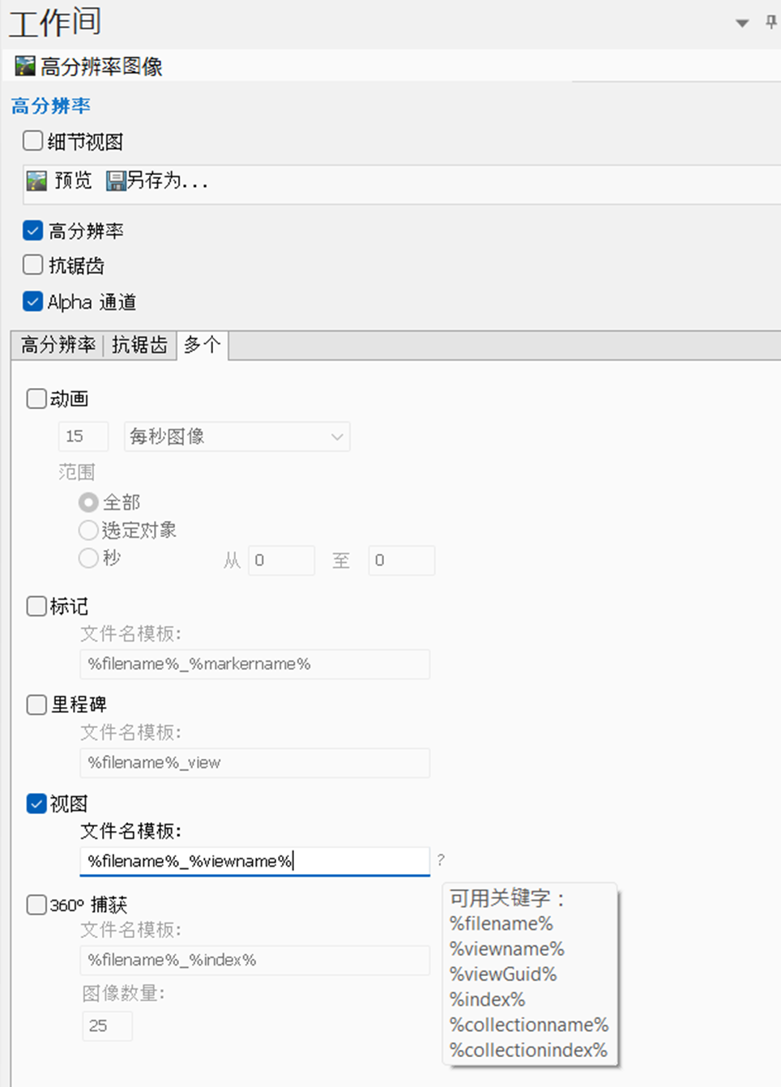
自动命名关键字配置界面
自动命名关键字:告别批量重命名
Composer 2026新增了两个关键字:%collectionname% 表示集合名称,%collectionindex% 表示集合索引。这两个关键字在技术图解工作间和高分辨率工作间都可以使用。
系统会自动提取集合信息。生成文件时,关键字自动替换为实际的名称和编号。你不需要手动干预。
命名模板的格式很简单。输入 %collectionname%_%collectionindex%_%viewindex%.png,系统就会生成类似"产品手册_步骤1_001.png"这样的文件名。
实际应用场景
传统方式存在明显问题。系统输出的文件名是 view_001.png、view_002.png、view_003.png 这样的通用名称。你需要手动逐个重命名。过程枯燥,容易出错,效率很低。
使用模板后完全不同。系统自动生成有意义的文件名:液压泵_装配步骤1_001.png、液压泵_装配步骤2_002.png、液压泵_装配步骤3_003.png。产品名称、步骤编号、序号都自动填入。
节省的时间计算
以150张图解的手册为例,看看能节省多少时间。
传统方式
重命名一个文件需要30秒,150张图总共要花75分钟。而且重命名完还要检查,确保符合命名规范。
使用模板
配置一次模板只需5分钟。之后所有批量输出都自动完成。每次项目节省70分钟。
如果你管理10个产品系列,每年节省的时间超过100小时。这相当于多了两周半的工作时间。
命名规范统一
对企业来说,这个功能的价值不只是节省时间。全团队使用统一的命名规则,新人不需要专门学习命名规范。文件检索和归档效率大幅提升。版本管理也更清晰,不会出现命名混乱的情况。
更重要的是,原有的 %viewindex% 关键字依然可用。三个关键字可以组合使用,建立完整的企业级命名体系。
Composer 2026其他实用更新
除了核心的文件命名功能,Composer 2026还包含两项格式支持改进:
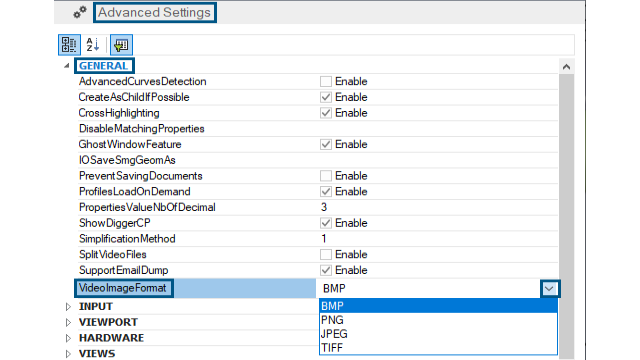
视频工作间新增BMP、PNG、JPEG、TIFF格式支持
视频生成支持多种图像格式
视频工作间现在支持四种图像格式作为动画中间帧。BMP适合质量优先,PNG支持透明背景,JPEG文件最小,TIFF是印刷级标准。输出视频支持MP4、MKV、FLV格式,使用x264编码器。
根据最终用途选对格式,可以避免重复渲染。一个5分钟动画的重新渲染需要30-60分钟。现在一次就能生成符合要求的视频。
PNG和TIFF格式原生支持
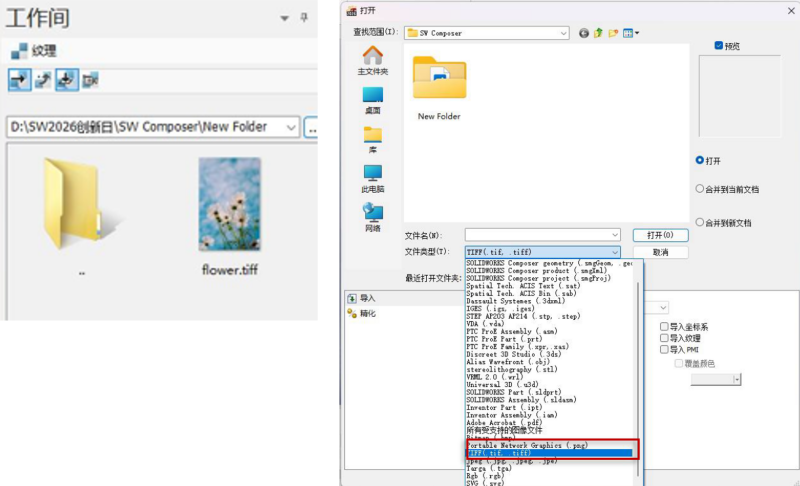
原生支持PNG和TIFF,简化工作流程
Composer 2026原生支持PNG和TIFF格式。可以直接导入这两种格式的参考图,也可以直接输出,不需要外部转换工具。
PNG的透明背景功能特别实用。制作PPT时可以完美融入,嵌入网页时没有白色背景框。TIFF格式满足印刷厂标准,适合高质量产品目录和专业手册。
每个项目大约节省30分钟格式转换和后期处理时间。
Composer 2026升级建议:这些用户应立即升级
强烈推荐升级的情况
批量文档制作团队
如果你管理10个以上产品系列,每个项目输出50张以上图解,命名规范就是大问题。新的模板功能每年能节省100小时以上。
视频培训内容制作者
定期制作装配指导视频,需要发布到多个平台,对文件大小和质量都有要求。新的格式支持能减少重复渲染次数。
印刷品制作外包团队
需要输出高质量印刷文档,需要透明背景图解,经常要与设计公司协作。原生的TIFF和PNG支持能减少格式转换环节。
可以暂缓升级的情况
如果当前功能已经满足需求,可以暂缓升级。比如文件数量少,手动命名不费时。或者只输出静态图片,不需要透明背景。现有版本运行稳定,没有明显瓶颈。
这种情况下,建议等到其他模块一起升级。比如SOLIDWORKS主程序升级到2026时,再统一更新Composer。这样可以避免版本不匹配的问题。
Composer 2026兼容性和系统要求
文件格式兼容
2026版本创建的文件可以在旧版本打开,具有向下兼容性。但新功能会失效。比如文件名模板,旧版本不识别新关键字,会显示为原始代码。
建议团队统一升级版本。这样可以避免文件共享时出现问题。如果有人用新版本,有人用旧版本,协作会很麻烦。
系统要求
操作系统方面,支持Windows 10和Windows 11的64位版本。Composer 2026与SOLIDWORKS 2026版本配套,建议同步升级。
内存配置要根据使用场景。静态图解制作,8GB内存够用。视频生成需要16GB或以上。处理大型装配的话,推荐32GB内存。内存充足能显著提升处理速度。
Composer 2026常见问题:升级前必看
文件名模板如何配置?
配置位置在技术图解工作间,进入视图设置,找到文件名模板选项。
操作步骤很简单。先输入 %collectionname%,然后添加分隔符(比如下划线),接着输入 %collectionindex%,最后添加 %viewindex%。
完整的示例模板看起来是这样:%collectionname%_%collectionindex%_%viewindex%.png。系统输出时会自动替换为实际值。
不同图像格式如何选择?
如果追求速度,选JPEG。压缩率高,处理快。如果追求质量,选PNG或TIFF。它们采用无损压缩,适合后期编辑。如果需要透明背景,只能选PNG。JPEG和BMP都不支持透明通道。
要注意的是,最终视频质量由x264编码器参数决定。中间帧格式主要影响处理速度和存储空间。选对格式,可以在质量和效率间找到最佳平衡。
PNG透明背景如何实现?
设置方法只需三步。第一步,在Composer场景中关闭背景显示。第二步,选择PNG格式输出。第三步,透明区域会自动保留Alpha通道。就这么简单。
透明背景的用途很多。可以直接插入PPT,不会有白色背景框。可以嵌入网页,与页面背景融为一体。还可以叠加到产品照片上,制作营销资料。
旧项目文件能正常打开吗?
能。Composer 2026完全兼容旧版本文件。你不用担心历史项目打不开。
但有一点要注意。升级后建议测试现有模板,确保文件名模板正常工作。尤其是如果你之前有自定义模板,最好验证一下。
视频格式如何选择?
网页播放用MP4,浏览器兼容性最好。培训系统可以用MP4或MKV,在兼容性和质量间取得平衡。存档备份建议用MKV,因为它支持多音轨和字幕,更适合长期保存。
硕迪科技:您的SOLIDWORKS Composer专业服务商
作为达索系统SOLIDWORKS官方授权代理商,硕迪科技为北京及周边地区企业提供全方位服务 :专业实施服务,持续的技术支持,培训与提升,企业解决方案. 欢迎使用由"硕迪科技400-009-9965"提供支持的SOLIDWORKS Composer技术文档 2026.
Composer 2026总结:聚焦批量输出效率
Composer 2026的核心价值是文件命名自动化。新增的模板关键字解决了批量文档制作的命名难题,每年为团队节省100小时以上。
配合视频格式和PNG/TIFF的原生支持,整个输出流程更加灵活高效。虽然更新功能不多,但都针对实际工作中的痛点。
对于技术文档制作团队,特别是管理多个产品系列的企业,这次更新能带来明显的效率提升。建议评估自身需求,选择合适的升级时机。